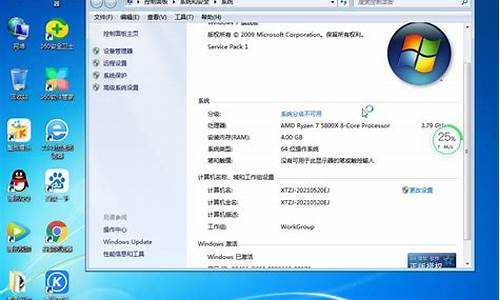win10怎么系统优化,win10电脑系统优化
1.如何设置win10优化加速
2.win10系统优化设置

原因一:第三方软件
电脑卡的一个原因可能是安装了“耍流氓”的第三方软件,尤其是优化和杀毒类软件。
所以如果一定要装此类软件,一定要从正规渠道下载,安装的时候注意避免安装捆绑软件
原因二:系统后台
系统或杀毒软件在后台自动下载更新时、杀毒软件在后台查杀病毒时,也可能会导致电脑卡顿。
1、系统更新
我们可以在方便时搜索Windows更新,选择手动检查更新、或者更改使用时段。
2、杀毒软件
以McAfee为例,我们可以在桌面右下角找到对应图标,检查更新并按提示更新后重启。
原因三:系统垃圾
系统缓存、操作记录、日志文件、软件残余,频繁使用却不清理垃圾可能会让电脑越用越卡。
1、磁盘清理
右击磁盘盘符,依次选择属性常规磁盘清理,勾选需要清理的项目,点击清理系统文件,按提示完成并确定。
2.磁盘碎片整理
选中磁盘右击属性工具优化。优化完毕后点击更改设置,取消按计划运行。
注意:固态硬盘(SSD)因存储方式和擦写次数等原因,不需要进行碎片整理
3.启用存储感知
Win10 1703以上版本支持的存储感知功能,能让系统通过删除不需要的文件(如临时或回收站内的文件等)来自动释放空间。
依次点击开始设置系统存储并打开“存储感知”。
原因四:不使用的功能
部分功能若不需要使用也可以选择关闭,减少有限资源的耗用。
1、关闭休眠
依次打开控制面板电源选项休眠,把启用休眠前面的勾去掉。
若没有休眠按钮,右击开始菜单依次选择设置系统电源和睡眠其他电源设置选择电源按钮的功能更改当前不可用的设置,勾选休眠后保存修改即可。
2.减少开机加载启动项
依次点击开始运行输入msconfig启动,去掉不必要的启动项。也许你会发现一堆流氓软件都开机自启动哦~
如何设置win10优化加速
win10优化方法一:减少电脑启动项
按Win+R键打开运行窗口,输入msconfig,点击确定;
在系统配置窗口中,切换至启动项,点击打开任务管理器,禁用一些不必要的启动项。
方法二:在任务管理器中结束相应的进程
按Ctrl+Alt+Del键打开任务管理器,查看哪个内存占用率高就结束该程序。
方法三:查看电脑是否中病毒
CPU使用率过高也有可能是电脑中病毒了。使用杀毒软件对电脑进行全盘查杀,需断网。
方法四:关闭电脑上的各种应用效果
右击桌面上的此电脑图标,选择属性,然后点击左侧的高级系统设置;
点击性能下面的设置按钮,取消勾选一些没有用的视觉特效。
方法五:禁用Connected User Experiences and Telemetry服务
按Win+R键打开运行窗口,输入services.msc,点击确定;
找到并双击打开Connected User Experiences and Telemetry,将启动类型设置为禁用,并停止该服务。 设置好 Superfetch 服务 控制面板–管理工具–服务– Superfetch -启动类型–自动(延迟启动)。
win10系统优化设置
可通过以下步骤设置win10优化加速:
1、安装第三方杀毒软件,系统将自动关闭Windows Defender;
2、关闭IPV6,右击桌面“此电脑”,选择“管理”,选择“计算机管理”,左侧菜单点击“服务”,右侧窗格找到“IPHelper”,右击并选择“属性”,将“启动类型”修改为“禁用”后保存;
3、右击桌面“此电脑”,选择“管理”,选择“计算机管理”,在左侧菜单中点击“服务”,右侧窗格找到“HomeGroup Listener”和“HomeGroup Provider”,右击两者属性并选择“禁用”后保存;
4、关闭Windows Search 具体做法:右击桌面“此电脑”选择“管理”,选择“计算机管理”,左侧菜单点击“服务”,右侧窗格找到“Windows Search”,右击属性并选择“禁用”后保存;
5、设置自动登录,点击任务栏左侧Cortana搜索框,输入“netplwiz”回车,选中当前正在使用的账号,取消“要使用本计算机,输入用户名和密码”前面的复选框;
6、点击“开始”菜单,选择“设置”,在弹出面板中点击“用户”,选择“家庭和其他成员”,选择“将其他人添加到这台电脑”,在对话框中输入新帐号的Windows Live账号;
7、自动优化驱动器 ,打开“此电脑”,右击某一硬盘驱动器选择“属性”,点击“工具”,选择“优化”,选择“已计划的优化”,选择“更改设置”,保持“按计划运行”复选框勾选;
8、开启快速启动,点击“开始”菜单,选择“设置”,选择“系统(显示、通知、电源)”,选择“电源和睡眠”,选择“其他电源设置”,在弹出面板中点击“选择电源按钮的功能”,选择“更改当前不可用的设置”,勾选“启用快速启动”;
9、修改默认电源计划,右击开始按钮,点击“电源选项”,选择“其他电源选项”,将首选计划修改为“高性能”,点击“高性能”右侧的“更改计划设置”,选择“更改高级电源设置”。将“无线适配器设置”修改为“最高性能”、“PCI Express”修改为”关闭”、“处理器电源管理→处理器最大频率”修改为“当前电脑CPU最高功率”。这样win10即成功优化加速。
可尝试通过以下方式进行系统的优化:
1、可以直接搜索服务(或右击此电脑选择管理,选择服务和应用程序,双击服务)在右侧找到并双击IP Helper,将“启动类型”改为禁用后确定。
2、在搜索框搜索并进入应用和功能,双击需要卸载的程序并点击卸载。
3、搜索进入编辑电源计划更改高级电源设置为高性能模式。
4、如果不需要应用使用广告ID、定位之类的功能,可以搜索进入隐私设置,关闭常规和位置中的相关选项。
5、搜索并进入存储,开启“存储感知”。打开后,Windows便可通过删除不需要的文件(例如临时文件和回收站中的内容)自动释放空间。
6、若笔记本仅办公不游戏的话,可以右击Windows图标选择设置,点击游戏并关闭游戏栏。
声明:本站所有文章资源内容,如无特殊说明或标注,均为采集网络资源。如若本站内容侵犯了原著者的合法权益,可联系本站删除。